Ինչպե՞ս արտահանել Outlook էլփոստը PDF ֆայլ:
Ինչպես գիտեք, Microsoft Outlook- ը չի աջակցում էլփոստի փոխակերպումը PDF ֆայլի ուղղակիորեն: Սովորաբար կարող եք կիրառել այն Adobe Acrobat ծրագրակազմ ՝ այս գործը կատարելու համար: Այնուամենայնիվ, եթե դուք չեք տեղադրել այն Adobe Acrobatկամ այլ եռակողմ լրացումներ, ինչպե՞ս էլ-նամակներ արտահանել PDF ֆայլեր: Այստեղ ես կներկայացնեմ երկու լուծում `առանց էլեկտրոնային փոստի PDF ֆայլ արտահանելու համար Adobe Acrobat կամ այլ հավելումներ.
- Եթե Outlook- ն աջակցում է Microsoft Print to PDF հնարավորությանը
- Եթե Outlook- ը չի ապահովում Microsoft Print to PDF հնարավորությունը
- Արտահանեք բազմաթիվ Outlook էլփոստեր մեծ քանակությամբ անհատական PDF ֆայլեր
Եթե Outlook- ն աջակցում է Microsoft Print to PDF հնարավորությանը
Եթե աշխատում եք Windows 10-ում, ձեր Microsoft Outlook- ը տպիչ է տրամադրում Microsoft Print to PDF- ում, Այս հատկության շնորհիվ դուք կարող եք արագորեն հեշտությամբ պահպանել էլփոստը PDF ֆայլում:
1, Ընտրեք կամ բացեք էլփոստը, որը դուք արտահանելու եք PDF ֆայլ, և կտտացրեք Ֆայլ > տպել.
2, Այժմ ընտրեք այն Microsoft Print to PDF- ում - ից Տպիչ բացվող ցուցակը և կտտացրեք այն տպել կոճակ Տեսեք,
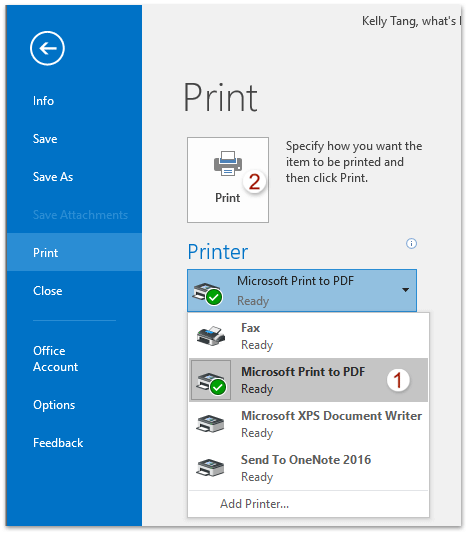
3, Բացելով «Տպել արդյունքը որպես երկխոսություն» պատուհանում, խնդրում ենք. (1) նշեք նպատակակետի պանակը, որի մեջ կփրկեք արտահանվող PDF ֆայլը. (2) արտահանվող PDF ֆայլի համար մուտքագրեք Ֆայլի անուն տուփ; և (3) սեղմեք Փրկել կոճակը:
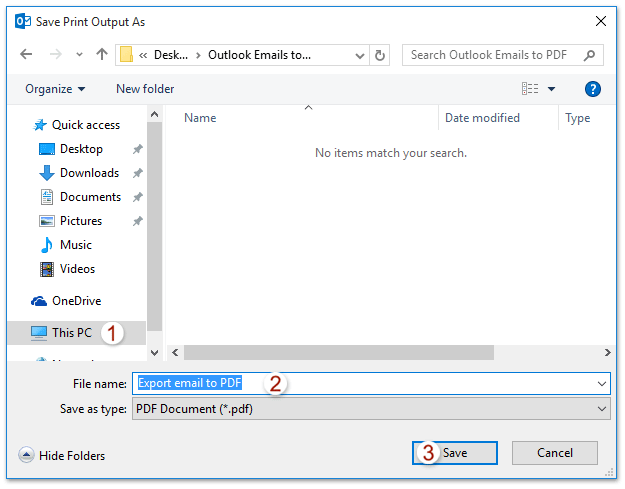
Եվ հիմա ընտրված էլ. Փոստը արտահանվել և պահպանվել է որպես անհատական PDF ֆայլ:
Մեկ կտտոցով Outlook- ում մեծ քանակությամբ նամակներ տեքստային / PDF / HTML / CSV ֆայլեր պահելու / արտահանելու համար
Սովորաբար մենք կարող ենք էլփոստի հաղորդագրությունը արտահանել / պահպանել որպես տեքստային ֆայլ ՝ Out As- ում Save As հնարավորությամբ: Բայց, անհատական տեքստային ֆայլեր բազմաթիվ նամակներ խնայելու / արտահանելու համար, դուք պետք է ձեռքով կարգավորեք յուրաքանչյուր հաղորդագրությունը մեկ առ մեկ: Ժամանակատար! Հոգնեցուցիչ! Այժմ, Kutools Outlook- ի համար Պահել որպես Ֆայլ առանձնահատկությունը կարող է օգնել ձեզ արագորեն պահպանել բազմաթիվ էլփոստի հաղորդագրություններ առանձին տեքստային ֆայլերում, PDF ֆայլերում, HTML ֆայլերում և այլն ՝ միայն մեկ հպումով:

Եթե Outlook- ը չի ապահովում Microsoft Print to PDF հնարավորությունը
Ի հակադրություն, որոշ օգտվողներ չեն աշխատում Windows 10-ում, և նրանց Outlook- ը չի աջակցում Microsoft Print to PDF- ում առանձնահատկություն Այս իրավիճակում խնդրում ենք հետևել ստորև նշված քայլերին ՝ էլփոստը PDF ֆայլ արտահանելու համար:
1, Բացեք ձեր Microsoft OneNote- ը և այնուհետև կտտացրեք այն Ավելացնել էջ կոճակը (կամ Նոր Page կոճակը) դատարկ էջ տեղադրելու համար: Տեսեք,
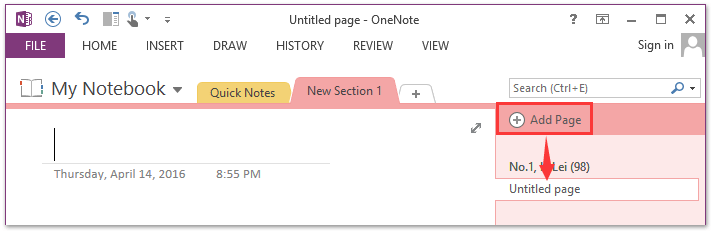
2, Գնացեք Microsoft Outlook, ընտրեք էլ. Փոստը և կտտացրեք Գլխավոր > OneNote- ը, Տեսեք,
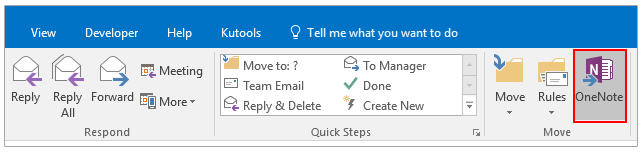
ՆշումԴուք կարող եք նաև արտահանել PDF ֆայլ ՝ կտտացնելով Ֆայլ > տպել և հստակեցնելով Ուղարկել OneNote- ին as Տպիչ.
3, Բացելով Ընտրել գտնվելու վայրը OneNote երկխոսության պատուհանում, խնդրում ենք ընտրել Քայլ 1-ում տեղադրված նոր էջը և կտտացնել OK կոճակը:
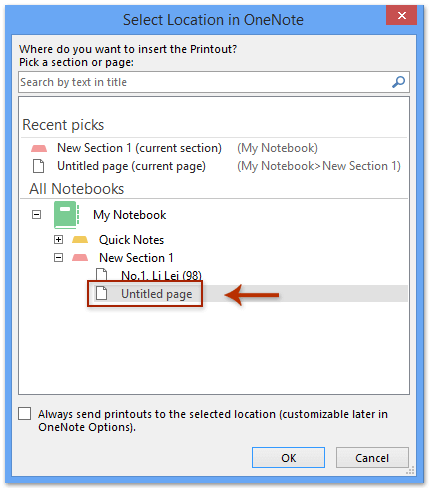
4, Այժմ ընտրված էլ-նամակն արտահանվել է OneNote- ի նոր էջ: Խնդրում ենք սեղմել Ֆայլ > Արտահանում.
5, Եվ հիմա խնդրում ենք կտտացնել ՝ ընդգծելու համար էջ է Արտահանման ընթացիկ բաժինը, կտտացրեք ՝ ընդգծելու համար PDF (* .pdf) է Ընտրեք Ձևաչափը բաժինը և սեղմել Արտահանում կոճակը:
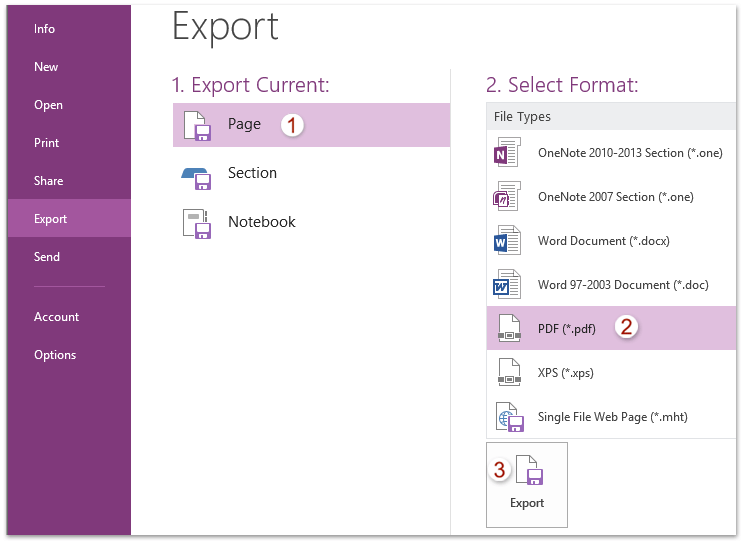
6, Բացելով «Որպես պահեք» երկխոսության դաշտում խնդրում ենք. (1) նշեք նպատակակետի պանակը, որի մեջ կփրկեք արտահանվող PDF ֆայլը. (2) արտահանվող PDF ֆայլի համար մուտքագրեք Ֆայլի անուն տուփ; (3) ստուգեք Ընտրված էջեր տարբերակ; (4) սեղմեք Փրկել կոճակ Տեսեք,
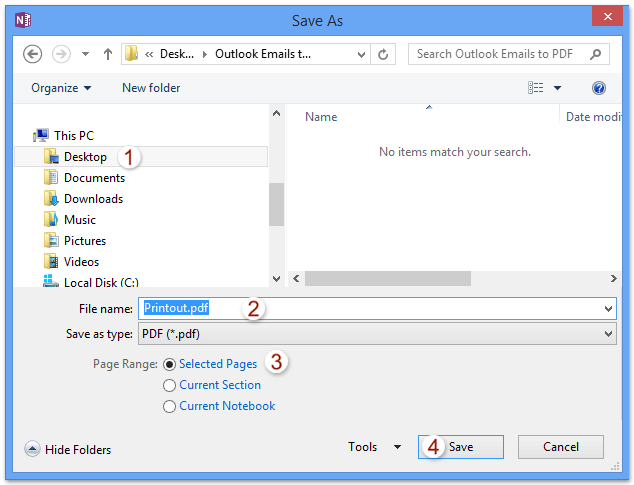
Եվ հիմա Microsoft Outlook- ում ձեր ընտրած էլ-նամակն արտահանվել և պահպանվել է որպես PDF ֆայլ:
Արտահանեք բազմաթիվ Outlook էլփոստեր մեծ քանակությամբ անհատական PDF ֆայլեր
Եթե ունեք տեղադրված Kutools Outlook- ի համար, կարող եք կիրառել նրա «Պահել որպես ֆայլ» հատկությունը `Outlook- ում մի քանի նամակներ խմբաքանակով արտահանելու անհատական PDF ֆայլեր:
Outlook- ի համար նախատեսված գործիքներUltimate Outlook գործիքակազմ՝ ավելի քան 100 հարմար գործիքներով: Փորձեք այն ԱՆՎՃԱՐ 60 օր, առանց սահմանափակումների, առանց անհանգստության: Կարդալ ավելին... Սկսեք անվճար փորձարկումը հիմա:
1. Պահեք Ctrl or Հերթափոխություն բազմաթիվ նամակներ ընտրելու բանալին, որոնք դուք մեծ քանակով կարտահանեք PDF ֆայլեր և կտտացրեք Կուտոլս > Kանգվածային խնայողություն, Տեսեք,

2. Փրկեք հաղորդագրությունները որպես այլ ֆայլեր երկխոսության դաշտում, սեղմեք «Փնտրել» կոճակը ![]() նպատակակետի պանակը նշելու համար դուք կփրկեք PDF ֆայլերը, ստուգեք PDF ֆորմատ տարբերակը, ապա կտտացրեք Ok կոճակ Տեսեք,
նպատակակետի պանակը նշելու համար դուք կփրկեք PDF ֆայլերը, ստուգեք PDF ֆորմատ տարբերակը, ապա կտտացրեք Ok կոճակ Տեսեք,
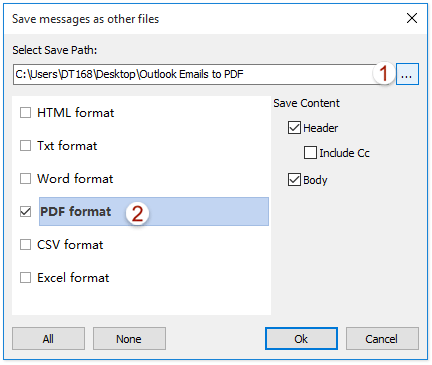
Այժմ կտեսնեք, որ բոլոր ընտրված էլ-նամակները արտահանվում և պահվում են որպես անհատական PDF ֆայլեր նշված նպատակակետային պանակում: Տեսեք,
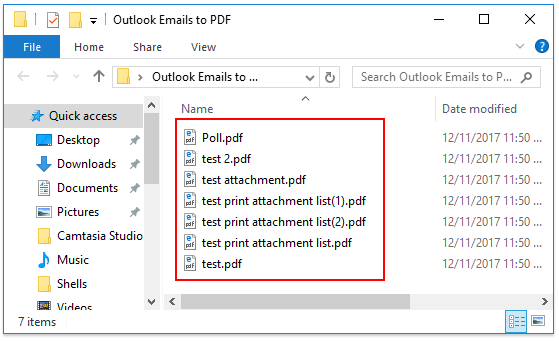
Առնչվող հոդվածներ
Գրասենյակի արտադրողականության լավագույն գործիքները
Outlook- ի համար նախատեսված գործիքներ - Ավելի քան 100 հզոր գործառույթ՝ ձեր Outlook-ը լիցքավորելու համար
🤖 AI Փոստի օգնական: Ակնթարթային պրոֆեսիոնալ նամակներ AI մոգությամբ. մեկ սեղմումով հանճարեղ պատասխաններ, կատարյալ հնչերանգներ, բազմալեզու վարպետություն: Փոխակերպեք էլ. փոստը առանց ջանքերի: ...
📧 Email ավտոմատացում: Գրասենյակից դուրս (հասանելի է POP-ի և IMAP-ի համար) / Ժամանակացույց ուղարկել նամակներ / Ավտոմատ CC/BCC էլփոստ ուղարկելիս կանոններով / Ավտոմատ փոխանցում (Ընդլայնված կանոններ) / Ավտոմատ ավելացնել ողջույնները / Ավտոմատ կերպով բաժանել բազմասերիստացող նամակները առանձին հաղորդագրությունների ...
📨 էլեկտրոնային կառավարման: Հեշտությամբ հիշեք նամակները / Արգելափակել խարդախության նամակները ըստ առարկաների և այլոց / Deleteնջել կրկնօրինակ նամակները / Ընդլայնված որոնում / Համախմբել Թղթապանակները ...
📁 Հավելվածներ Pro: Խմբաքանակի պահպանում / Խմբաքանակի անջատում / Խմբաքանակային կոմպրես / Auto Save- ը / Ավտոմատ անջատում / Ավտոմատ սեղմում ...
🌟 Ինտերֆեյս Magic: 😊Ավելի գեղեցիկ և զով էմոջիներ / Բարձրացրեք ձեր Outlook-ի արտադրողականությունը ներդիրներով դիտումների միջոցով / Նվազագույնի հասցնել Outlook-ը փակելու փոխարեն ...
???? Մեկ սեղմումով Հրաշքներ: Պատասխանել բոլորին մուտքային հավելվածներով / Հակաֆիշինգի էլ. նամակներ / 🕘Ցուցադրել ուղարկողի ժամային գոտին ...
👩🏼🤝👩🏻 Կոնտակտներ և օրացույց: Խմբաքանակի ավելացրեք կոնտակտներ ընտրված էլ / Կոնտակտային խումբը բաժանեք առանձին խմբերի / Հեռացնել ծննդյան հիշեցումները ...
Over 100 Նկարագրություն Սպասեք ձեր հետազոտությանը: Սեղմեք այստեղ՝ ավելին բացահայտելու համար:

